cad快速看图软件v5.15.1.81 最新免费版
资源介绍
cad快速看图软件简介
体积小、速度快的cad看图软件。全面支持各个版本dwg图纸直接查看。cad快速看图打开速度快,浏览流畅,无需安装任何字体,解决中文乱码问题,完美显示钢筋符号,操作极简单,是windows平台下最理想的cad看图工具。cad快速看图软件是由广联达软件股份有限公司自主研发的快速查看cad图纸的工具,有cad快速看图电脑版、android版和ios版。可以对cad图纸进行查看、标记、测距、照相和录音等功能。通过拷贝、邮件发送等传输方式将图纸发送到设备,即可在工地现场离线使用
软件特色
极小:只需20m左右的磁盘空间
极快:dwg图纸打开最快、显示最流畅
极简:界面极其简单,操作非常方便
中文和钢筋符号显示正确,无需安装任何字体
cad快速看图快捷键
打开:Ctrl+O
撤销:Ctrl+Z
恢复:CtrlY
文字查找:Ctrl+F
打印:Ctrl+P
退出全屏:Esc
提取文字:1
提取表格:2
弧长:Ctrl+W
连续测量:L
画直线:Ctrl+R
说明:cad快速看图快捷键设置需要是会员账号才有资格修改,可以设置大部分功能的快捷键。
工具栏介绍
用CAD快速看图打开一张图纸后,会激活所有工具栏的功能,如下:
打开:可以打开一张dwg或dxf格式的图纸。
最近打开:保留20张最近打开过的图纸,方便在此打开。
快看云盘:打开快看云盘,可以创建项目、上传图纸。可以在不同电脑、手机之间同步图纸和标注,也可以向同事同步图纸和标注。方便协同工作。更多介绍参考:快看云盘是什么?怎么用?新建项目、文件夹、上传图纸?
窗口--全图:可以自动转到图纸显示区域,找不到图纸显示区域时可以点击。
窗口--缩放:可以框选需要放大显示的区域。
图层管理:打开图层列表,可以关闭或开启图层,可以显示指定的图层,可以关闭指定的图层。重新打开图纸时,会充值图层状态。
测量:打开测量菜单,方便使用各种测量功能。
撤销、回复:回到上一次操作状态、回到下一次操作状态。
会员:弹出会员功能列表(后续会详细介绍)。
测量统计:自动统计测量的长度、面积。按颜色统计、按全部统计、按手动选择统计、导出表格。教程:http://cadclub.glodon.com/question/detail/3041
图纸对比:将打开的2张图纸进行差异对比,并用不同的颜色提示具体差异。具体教程:http://cadclub.glodon.com/question/detail/870
编辑助手:可以修改图纸文字、添加文字、复制、移动、删除图元、 增加捕捉、画直线、图层支持锁定/解锁,图层开关、炸开图块、显示内嵌的图片、表格pdf、保存图纸。具体教程:http://cadclub.glodon.com/question/detail/2187
图形识别:在图纸中识别一类型形状大小相同的构件, 可自动过滤排除包含在已识别图形中的图形。俗称数个数。具体教程:http://cadclub.glodon.com/question/detail/635
文字:点击后,写文字,再放置文字位置。可以写单行文字和多行文字。
画直线:点击后,可以在图纸上画直线。画的直线可以测量长度,画的直线如果围成闭合图形,也可以测量面积。画的直线可以和图纸原线条相交并产生交点,交点可以在以后的测量中捕捉。
任意线:点击后,可以在图纸上任意位置,标注任意形状的标注。
删除:可以选择删除单个标注或全部标注(不能删除图纸原有的任何元素)。
隐藏标注:点击隐藏图纸上所有做的标注,再次点击显示所有标注。
标注设置:可以设置标注的颜色、大小。对以后做的标注产生影响。
比例:点击后,选择图纸上已知长度的线段来设定测量比例。一般用在布局测量和大样图测量中。当前测量比例会显示在图纸下方的状态栏。
文字查找:可以查找图纸中的文字、数字、字母,并显示出数量和位置。包含全图查找、局部查找、模糊查找、精确查找、查找结果导出excel。
屏幕旋转:可以调整图纸显示的方向和角度。
打印:可以打印图纸。纯黑打印、框选打印、打印设置。
账号:显示登录的账号及VIP状态。进入个人中心、申请离线VIP等。
客服:包含问答社区和qq人工服务。
风格:选择工具栏显示的样式。可以隐藏或显示工具栏的文字。
关于:查看软件版本、提交产品意见、购买VIP等。
资料:点击打开“建工资料“网页。方便寻找相关资讯、资料。
vip按钮介绍
登录账号,并购买VIP后,打开一张图纸,会激活所有功能,点击VIP按钮,可以看到如下列表:
提取文字:框选提取图纸上的文字、数字、字母等。鼠标左键框选完整的一句话或一段话。一次提取有字数上限,如果内容较多,可以多次提取。布局中的内容如果提取不到,可以去模型中提取。
连续测量(L):鼠标左键选取直线或者弧线来连续测量其长度,鼠标右键结束测量,再点鼠标左键放置测量结果的位置。注:遇到直线点击直线的端点,遇到弧线点击弧线本身。
修改单个标注属性:点击后,选择已经做好的标注,可以设置其颜色、文字大小等。
查看分段长度:点击之后,鼠标左键选取一个连续测量的标注结果,可以看到此连续测量的分段长度。
外部参照管理:查看该图纸的外部参照,并且可以绑定参照图纸并另存,也可以更改参照的路径。
面积(含弧线):鼠标左键选取直线或者弧线,完成一个闭合图形来测量其面积,再次点击鼠标左键放置测量结果的位置。
计算侧面积:测量完面积后,可以计算侧面积。
点到直线的距离:鼠标左键选择一个点,再选择一条线,可以测量该点到直线的垂直距离。
提取表格:框选提取图纸上的表格,并自动导入excel。鼠标左键框选完整的表格外边线来提取表格。布局中的表格如果提取不到,可以去模型中提取,测量结果也可以导出到excel中。
弧长:鼠标左键点击弧线来测量其长度。如果是弧线,鼠标放存卜劝会显示为白色小方块,如果是多段线,鼠标不会显示为白色小方块。
面积偏移:测量完面积后,可以进行外扩或者内缩。
测量圆:可以测量圆形的面积、周长、半径。鼠标左键选择圆形,再次点击左键放置测量结果的位置。
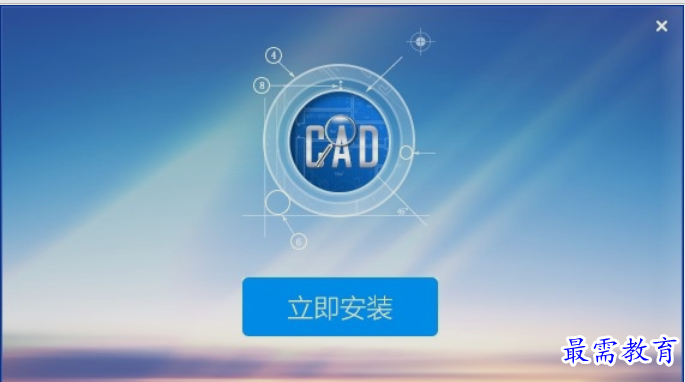
测量角度:可以选择2条直线,并快速测量出其夹角。
CAD图显示灰色:点击之后,当前图纸会灰色显示,标注会高亮显示,方便寻找、查看标注位置。
天正图纸转换(转t3):点击后,将当前图纸转成t3格式,并另存(图纸后缀会有“转”字),方便导入其他算量软件中使用。注:如果转t3后导入算量软件显示不全,说明并不是因为天正图纸的原因导致的,请联系相关算量软件的工作人员寻找帮助。如果图纸有外部参照,请先绑定参照并另存后,打开新图纸再转t3。
CAD图纸版本转换:可以将当前图纸转换版本。目前可以转换的版本有:2004/200712010/2013版。
CAD图纸分割导出:可以将当前图纸进行分图。左键框选需要分图的部位,另存即可。注:有外部参照的图纸,请先绑定参照并另存后,打开新图纸进行分图。
布局转模型:可以将布局中的图形转到模型中,方便进行提取文字、提取表格、文字搜索、导入算量软件。布局转出的图形都有比例问题,在测量之前请进行比例调整。
快捷键设置:可以设置大部分功能的快捷键。
软件亮点
1、极速—闪电启动速度,打开cad图纸快人一步
2、全面—完整显示布局、图案填充、自动匹配所有字体乱码,无处可寻
3、高端—业内支持天正建筑、天正给排水、天正暖通、天正电气的cad看图产品
4、科技—内置wifi直连电脑、云盘功能、轻松传图
5、服务—专业团队为您提供即时cad看图服务,让您无后顾之忧
6、功能—易用的“所见即所得”的打印方式,自由设置打印范围